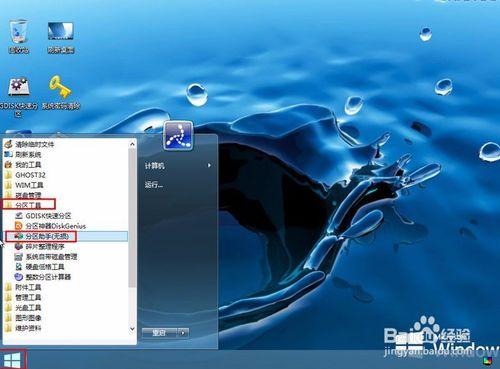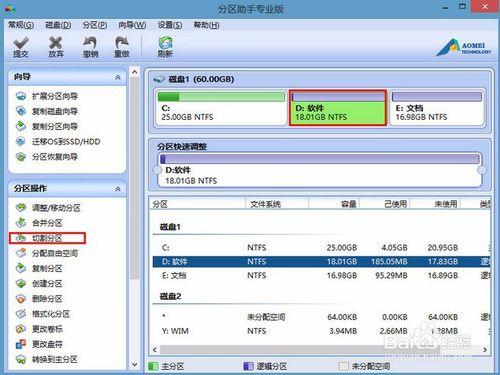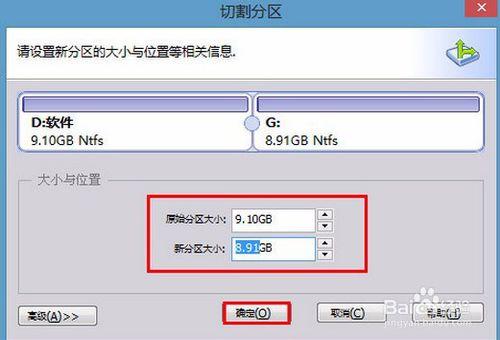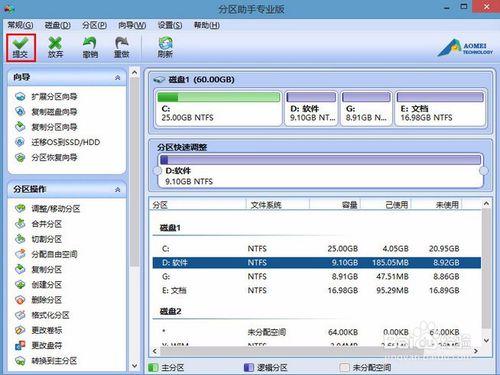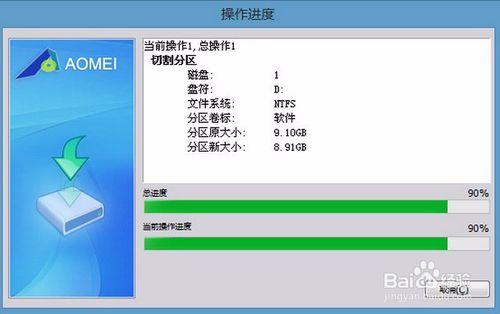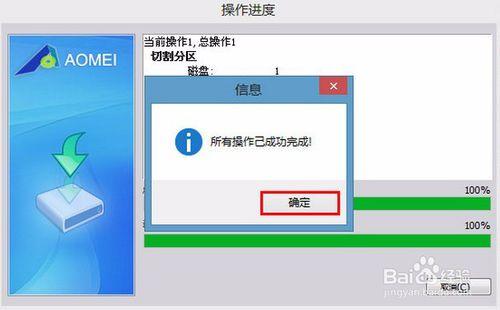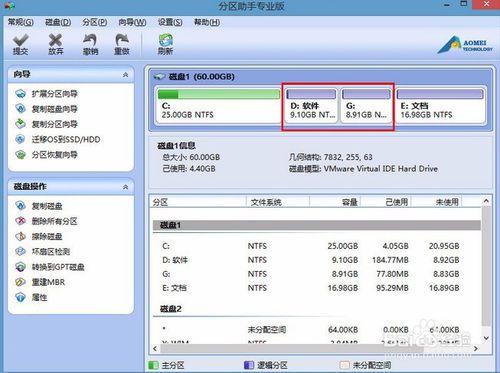在我們u深度pe系統下有一款分割槽助手,是一個簡單、功能強大的磁碟管理工具,通過分割槽助手可以將我們計算機的磁碟分割槽進行切割,當用戶不滿意自己原本磁碟分割槽時,這時就可以使用分割槽助手切割分割槽,接下來就一起來看看u深度pe系統切割磁碟分割槽的操作教程。
工具/原料
u深度
方法/步驟
1、將製作好的u深度u盤啟動盤插入電腦介面,開機按快捷鍵進入主選單介面,選擇“【02】執行U深度Win8PE裝機維護版(新機器)”,如下圖所示:
2、進入到pe系統後,在桌面上依次點開“windows圖示-分割槽工具-分割槽助手(無損)”, 如下圖所示:
3、開啟分割槽助手後,首先我們要先選擇需要切割分割槽的磁碟,然後點選分割槽操作列表下的“切割分割槽”,如下圖所示:
4、在彈出的切割分割槽視窗中,我們可以自由設定新分割槽的大小,然後點選“確定”按鈕,如下圖所示:
5、這時會回到分割槽助手的主介面,確認設定無誤之後即可點選左上角“提交”按鈕;隨後根據步驟提示,依次點選“執行-是”,開始執行切割操作,如下圖所示:
6、待切割執行完成之後,會彈出一個提示“所有操作已成功完成”的提示框,我們點選“確定”完成操作,之後就可以看到切割分割槽成功了,如下圖所示:
以上便是u深度pe系統切割磁碟分割槽的使用教程,如果有需要對自己磁碟分割槽進行切割的朋友,不妨參照上面步驟進行操作,希望此教程可以給大家帶來更多的幫助。